WINDOWS SERVER 2003系统下IIS配置PHP环境(图示详解版)
- 格式:pdf
- 大小:3.40 MB
- 文档页数:43
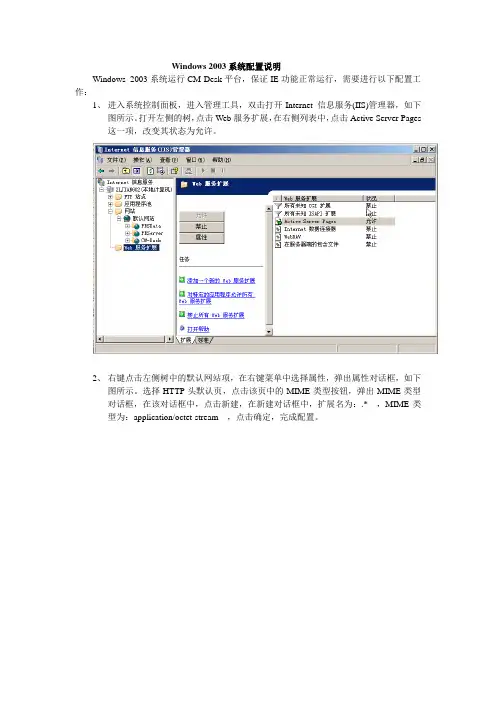
Windows 2003系统配置说明
Windows 2003系统运行CM-Desk平台,保证IE功能正常运行,需要进行以下配置工作:
1、进入系统控制面板,进入管理工具,双击打开Internet 信息服务(IIS)管理器,如下
图所示。
打开左侧的树,点击Web服务扩展,在右侧列表中,点击Active Server Pages 这一项,改变其状态为允许。
2、右键点击左侧树中的默认网站项,在右键菜单中选择属性,弹出属性对话框,如下
图所示。
选择HTTP头默认页,点击该页中的MIME类型按钮,弹出MIME类型对话框,在该对话框中,点击新建,在新建对话框中,扩展名为:.*,MIME类型为:application/octet-stream,点击确定,完成配置。
完成以上两步,就可以在Windows 2003系统上正常运行CM-Desk,保证IE功能正常运行。
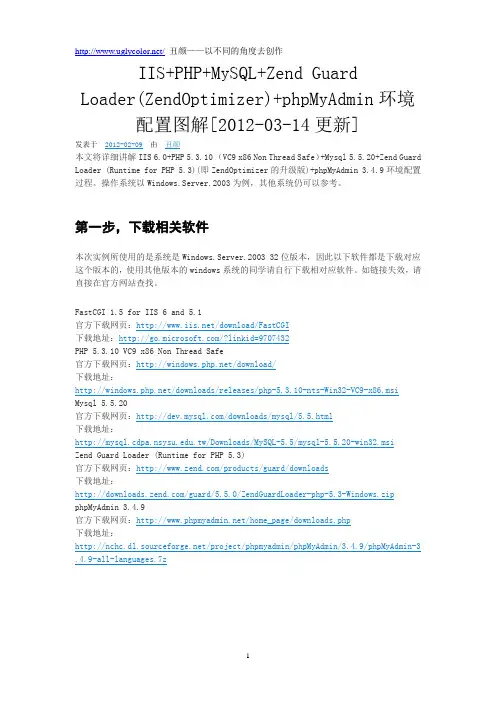
IIS+PHP+MySQL+Zend Guard Loader(ZendOptimizer)+phpMyAdmin环境配置图解[2012-03-14更新]发表于2012-02-09由丑颜本文将详细讲解IIS 6.0+PHP 5.3.10 (VC9 x86 Non Thread Safe)+Mysql 5.5.20+Zend Guard Loader (Runtime for PHP 5.3)(即ZendOptimizer的升级版)+phpMyAdmin 3.4.9环境配置过程。
操作系统以Windows.Server.2003为例,其他系统仍可以参考。
第一步,下载相关软件本次实例所使用的是系统是Windows.Server.2003 32位版本,因此以下软件都是下载对应这个版本的,使用其他版本的windows系统的同学请自行下载相对应软件。
如链接失效,请直接在官方网站查找。
FastCGI 1.5 for IIS 6 and 5.1官方下载网页:/download/FastCGI下载地址:/?linkid=9707432PHP 5.3.10 VC9 x86 Non Thread Safe官方下载网页:/download/下载地址:/downloads/releases/php-5.3.10-nts-Win32-VC9-x86.msiMysql 5.5.20官方下载网页:/downloads/mysql/5.5.html下载地址:.tw/Downloads/MySQL-5.5/mysql-5.5.20-win32.msiZend Guard Loader (Runtime for PHP 5.3)官方下载网页:/products/guard/downloads下载地址:/guard/5.5.0/ZendGuardLoader-php-5.3-Windows.zip phpMyAdmin 3.4.9官方下载网页:/home_page/downloads.php下载地址:/project/phpmyadmin/phpMyAdmin/3.4.9/phpMyAdmin-3 .4.9-all-languages.7z第二步,安装配置软件1、安装IIS打开“控制面板”,进入“添加或删除程序”,点击“添加/删除windows组件”,弹出“windows 组件向导”对话框。
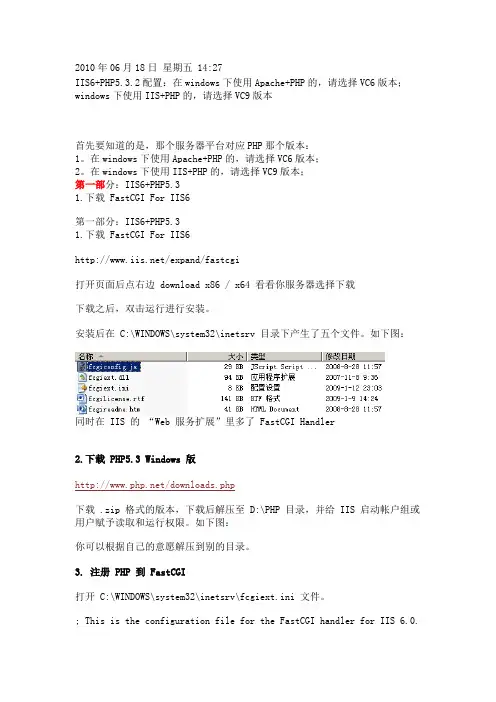
2010 年 06 月 18 日 星期五 14:27 IIS6+PHP5.3.2 配置:在 windows 下使用 Apache+PHP 的,请选择 VC6 版本; windows 下使用 IIS+PHP 的,请选择 VC9 版本首先要知道的是,那个服务器平台对应 PHP 那个版本: 1。
在 windows 下使用 Apache+PHP 的,请选择 VC6 版本; 2。
在 windows 下使用 IIS+PHP 的,请选择 VC9 版本; 第一部分:IIS6+PHP5.3 第一部 1.下载 FastCGI For IIS6 第一部分:IIS6+PHP5.3 1.下载 FastCGI For IIS6 /expand/fastcgi 打开页面后点右边 download x86 / x64 看看你服务器选择下载 下载之后,双击运行进行安装。
安装后在 C:\WINDOWS\system32\inetsrv 目录下产生了五个文件。
如下图:同时在 IIS 的 “Web 服务扩展”里多了 FastCGI Handler2.下载 2.下载 PHP5.3 Windows 版 /downloads.php 下载 .zip 格式的版本,下载后解压至 D:\PHP 目录,并给 IIS 启动帐户组或 用户赋予读取和运行权限。
如下图: 你可以根据自己的意愿解压到别的目录。
3. 注册 PHP 到 FastCGI 打开 C:\WINDOWS\system32\inetsrv\fcgiext.ini 文件。
; This is the configuration file for the FastCGI handler for IIS 6.0.; The FastCGI handler will look for this file in the same directory as ; fcgiext.dll. By default, the FastCGI installer will place this file into ; the %windir%\system32\inetsrv directory. 我个人的理解是,只要“Web 服务扩展”里的 FastCGI Handler 为允许时,在 加载 fcgiext.dll 时,会读取 fcgiext.ini 配置文件的内容,根据里面的配 置为每个网站提供映射。
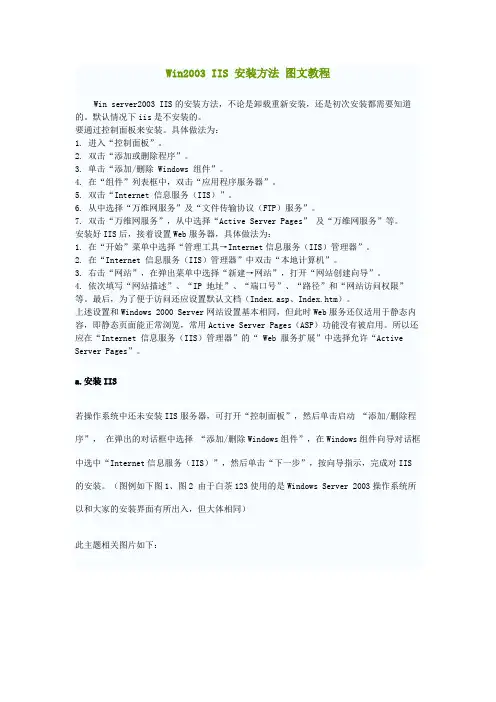
Win2003 IIS 安装方法图文教程Win server2003 IIS的安装方法,不论是卸载重新安装,还是初次安装都需要知道的。
默认情况下iis是不安装的。
要通过控制面板来安装。
具体做法为:1. 进入“控制面板”。
2. 双击“添加或删除程序”。
3. 单击“添加/删除 Windows 组件”。
4. 在“组件”列表框中,双击“应用程序服务器”。
5. 双击“Internet 信息服务(IIS)”。
6. 从中选择“万维网服务”及“文件传输协议(FTP)服务”。
7. 双击“万维网服务”,从中选择“Active Server Pages” 及“万维网服务”等。
安装好IIS后,接着设置Web服务器,具体做法为:1. 在“开始”菜单中选择“管理工具→Internet信息服务(IIS)管理器”。
2. 在“Internet 信息服务(IIS)管理器”中双击“本地计算机”。
3. 右击“网站”,在弹出菜单中选择“新建→网站”,打开“网站创建向导”。
4. 依次填写“网站描述”、“IP 地址”、“端口号”、“路径”和“网站访问权限”等。
最后,为了便于访问还应设置默认文档(Index.asp、Index.htm)。
上述设置和Windows 2000 Server网站设置基本相同,但此时Web服务还仅适用于静态内容,即静态页面能正常浏览,常用Active Server Pages(ASP)功能没有被启用。
所以还应在“Internet 信息服务(IIS)管理器”的“ Web 服务扩展”中选择允许“Active Server Pages”。
a.安装IIS若操作系统中还未安装IIS服务器,可打开“控制面板”,然后单击启动“添加/删除程序”,在弹出的对话框中选择“添加/删除Windows组件”,在Windows组件向导对话框中选中“Internet信息服务(IIS)”,然后单击“下一步”,按向导指示,完成对IIS的安装。
(图例如下图1、图2 由于白茶123使用的是Windows Server 2003操作系统所以和大家的安装界面有所出入,但大体相同)此主题相关图片如下:图1—windows组件向导1 此主题相关图片如下:图2—windows组件向导2b.启动Internet信息服务(IIS)Internet信息服务简称为IIS,单击Windows开始菜单---所有程序---管理工具---Intern et信息服务(IIS)管理器,即可启动“Internet信息服务”管理工具(如图3)此主题相关图片如下:图3—Internet信息服务(IIS)管理器c.配置IISIIS安装后,系统自动创建了一个默认的Web站点,该站点的主目录默认为C:\\Inetpub\\ www.root。
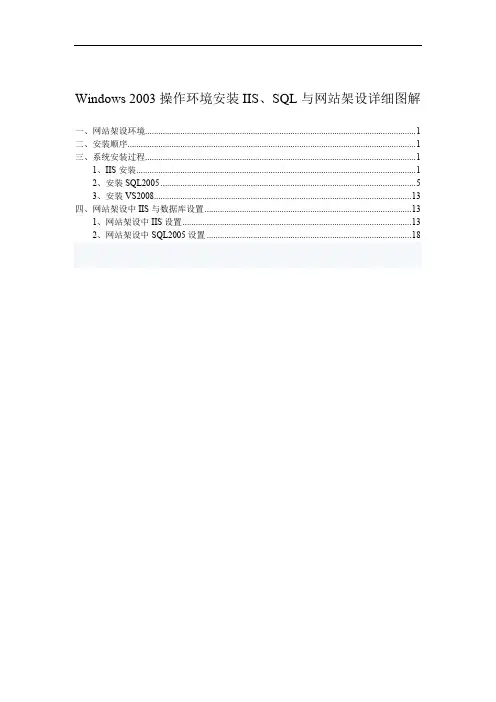
Windows 2003操作环境安装IIS、SQL与网站架设详细图解一、网站架设环境 (1)二、安装顺序 (1)三、系统安装过程 (1)1、IIS安装 (1)2、安装SQL2005 (5)3、安装VS2008 (13)四、网站架设中IIS与数据库设置 (13)1、网站架设中IIS设置 (13)2、网站架设中SQL2005设置 (18)Windows 2003操作环境安装IIS、SQL与架设网站详细图解一、网站架设环境操作系统:Windows Server 2003IIS:IIS6.0VS:Visual studio S2008二、安装顺序推荐安装顺序1:IIS6.0-> SQL2005-> VS2008推荐安装顺序1:IIS6.0-> VS2008(但不要安装VS自带的SQL2005 Express)-> SQL2005 三、系统安装过程1、IIS安装首先请准备好系统安装光盘或者IIS安装包。
然后在“开始”→“设置”→“控制面板”→“添加或删除程序”面板左侧单击“添加/删除Windows组件”找到应用程序服务器。
双击应用程序服务器弹出如下对话框在双击internet信息服务(iis)、勾选万维网服务和Internet信息服务管理器。
如果开发的是动态网页则务必请双击“万维网服务”勾选“Active Server Pages”、“Internet数据连接器”、“万维网服务”和“在服务器端的包含文件”(一次搞定,否则须要安装好再做相应设置)再单击确定,确定完成后单击下一步在安装过程中出现了如下对话框这代表操作系统无法找到可用的iis6.0安装包、因为我没有把光盘放入光驱中所以找不到、我们用现有的iis6.0安装包进行安装就可以了、请看下面的操作步骤首先把iis6.0.rar解压到文件夹当中、如果没有iis6.0可以插入光盘或者到网上下载iis6.0安装包、解压到文件夹当中以后我们点浏览、找到iis6.0 文件夹根据提示的文件、我们选择该文件并打开即可、这个过程可能会持续2-3次、我们按照操作步骤走就可以了。
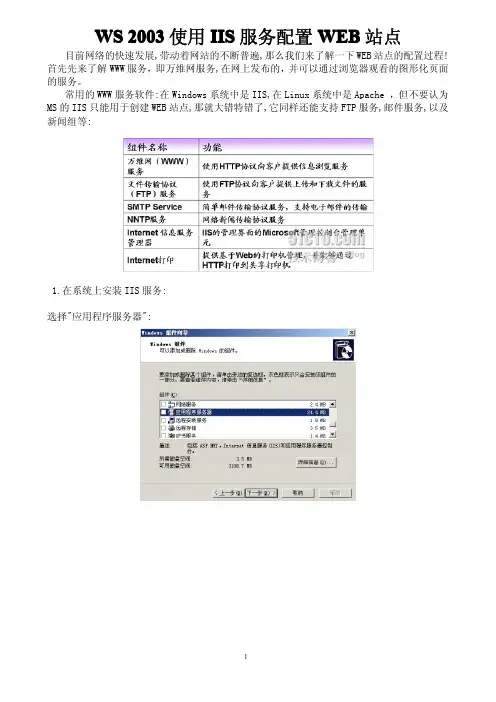
W S2003使用IIS服务配置WEB站点目前网络的快速发展,带动着网站的不断普遍,那么我们来了解一下WEB站点的配置过程!首先先来了解WWW服务,即万维网服务,在网上发布的,并可以通过浏览器观看的图形化页面的服务。
常用的WWW服务软件:在Windows系统中是IIS,在Linux系统中是Apache,但不要认为MS的IIS只能用于创建WEB站点,那就大错特错了,它同样还能支持FTP服务,邮件服务,以及新闻组等:1.在系统上安装IIS服务:选择"应用程序服务器":选择"IIS":默认就选择上了"万维网服务",即WEB站点:完成安装:打开IIS服务:可以看到刚创建好的IIS就有个默认站点:查看默认站点的目录路径:2.配置默认站点:IP地址这里需要注意,因为有可能本地有两块网卡,会有两个不同的IP,那么客户访问时输入哪个IP呢?或只有一个网卡,但设置了两个IP都有可能出现此类问题.如果选择"全部未分配",代表客户输入哪个IP都能访问,但在实际当中还是最好指定一个IP 来访问比较好!默认TCP端口是80,一般的WEB站点都保留此值,这样用户使用浏览器输入"http://IP地址"就可以访问WEB站点.如果为了安全保密,修改TCP端口,如修改成"81",则访问WEB站点时需要输入"http://IP地址:81",如果不具体指定TCP端口,则不能正确访问WEB站点.主目录中可以设置WEB站点目录的存放路径,以下是默认站点目录的路径:文档用于设置网站的首页,以下的多个网页的优先显示的顺序是从上到下.3.配置虚拟目录物理目录:实际存放在主目录的子文件夹虚拟目录:能将一个网站的文件分散存储在同一计算机的不同路径和其他计算机中使用虚拟目录的优点:将数据分散保存到不同的磁盘或者计算机上,便于分别开发与维护当数据移动到其他物理位置时,不会影响到Web网站的逻辑结构在默认网站上创建"虚拟目录":创建虚拟名称:指定虚拟路径:打开虚拟目录属性:配置后虚拟目录属性后访问虚拟目录:在浏览器地址栏输入“http://IP/地址/虚拟目录名”通过在网页中的链接访问Web网站4.配置虚拟主机为了提高硬件资源的利用率,可以在一台计算机上运行多个网站,而不需要另加什么硬件,这些网站称为虚拟主机,而实现虚拟主机一般有3种方式:a)使用不同的IP地址b)使用相同的IP地址、不同的TCP端口c)使用相同的IP地址和TCP端口、不同的主机头1)不同IP地址的网站例如:服务器上有2个IP地址192.168.1.2和192.168.1.3,默认网站站用192.168.1.2,现在需要新建一个网站,IP地址为192.168.1.3.创建另一个新的WEB站点:为第二个网站指定1.3的IP地址:指定站点目录路径:创建完毕:2)不同TCP端口的网站如果2个网站,IP地址和TCP端口都相同(主机头值为空),则这2个网站不能同时启动:修改第二个网站的TCP端口:网站地址为“http://IP地址:TCP端口号”:3)配置主机头相同IP相同TCP端口能运行多个网站吗?可以使用不同的主机头运行多个网站(主机头形式为FQDN)注意:主机头需要DNS解析创建第二个网站的IP和第一个IP相同,然后再选择"高级":单击"编辑":为两个站点分别配置不同主机头,客户端分别输入不同的名称访问不同的WEB站点:巧妙设置解决IIS服务器访问难题(图)1、解惑子页面无法访问难题当我们使用IIS6.0服务器架设好了目标网站,并尝试使用IE浏览器来访问目标网站的主页面时,可能会发现该网站主页面内容可以被正常访问到,但我们在尝试访问该网站子页面内容时,IE浏览器却出现了无法访问的提示,这究竟是什么回事呢?其实这种访问错误提示是IIS6.0服务器所特有的,我们只要按照如下步骤设置一下IIS服务器就能轻松排除该访问难题:进入到本地服务器系统的IIS服务器控制台界面。
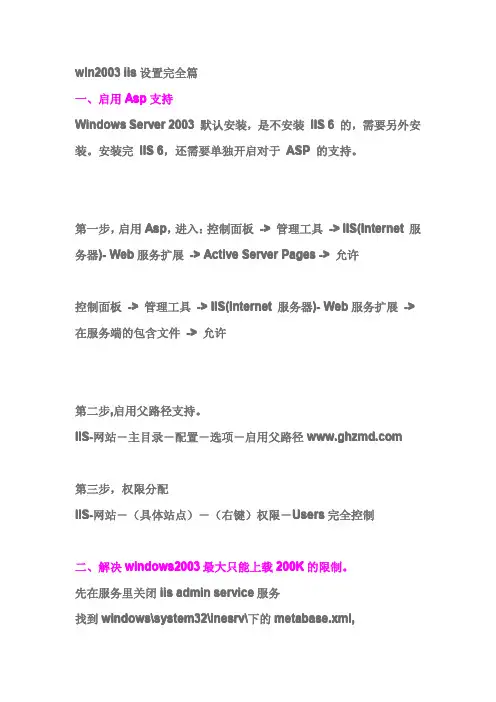
win2003iis设置完全篇一、启用Asp支持Windows Server2003默认安装,是不安装IIS6的,需要另外安装。
安装完IIS6,还需要单独开启对于ASP的支持。
第一步,启用Asp,进入:控制面板->管理工具->IIS(Internet服务器)-Web服务扩展->Active Server Pages->允许控制面板->管理工具->IIS(Internet服务器)-Web服务扩展->在服务端的包含文件->允许第二步,启用父路径支持。
IIS-网站-主目录-配置-选项-启用父路径第三步,权限分配IIS-网站-(具体站点)-(右键)权限-Users完全控制二、解决windows2003最大只能上载200K的限制。
先在服务里关闭iis admin service服务找到windows\system32\inesrv\下的metabase.xml,打开,找到ASPMaxRequestEntityAllowed把他修改为需要的值,然后重启iis admin service服务1、在web服务扩展允许active server pages和在服务器端的包含文件2、修改各站点的属性主目录-配置-选项-启用父路径3、使之可以上传大于200k的文件(修改成您要的大小就可以了,如在后面补两个0,就允许20m了)c:\WINDOWS\system32\inetsrv\MetaBase.xml(企业版的windows2003在第592行,默认为AspMaxRequestEntityAllowed="204800"即200K阿胶将其加两个0,即改为,现在最大就可以上载20M了。
AspMaxRequestEntityAllowed="20480000"本分步指南介绍了如何在Windows Server2003环境中设置一个用于匿名访问的WWW服务器。
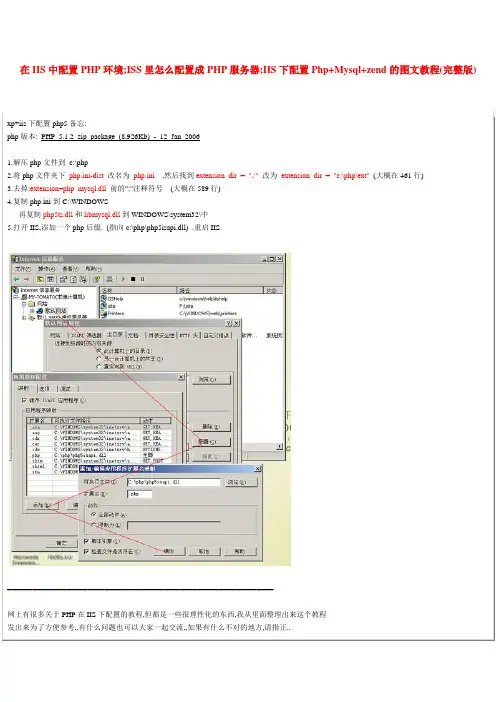
xp+iis下配置php5备忘:php版本: PHP 5.1.2 zip package (8,926Kb) - 12 Jan 20061.解压php文件到c:\php2.将php文件夹下php.ini-dist 改名为php.ini ,然后找到extension_dir = "./" 改为extension_dir = "c:\php\ext"(大概在461行)3.去掉;extension=php_mysql.dll 前的";"注释符号(大概在589行)4.复制php.ini到C:\WINDOWS再复制php5ts.dll和libmysql.dll到WINDOWS\system32\中5.打开IIS,添加一个php后缀. (指向c:\php\php5isapi.dll) .重启IIS.===============================================================网上有很多关于PHP在IIS下配置的教程,但都是一些很理性化的东西,我从里面整理出来这个教程发出来为了方便参考,,有什么问题也可以大家一起交流,,如果有什么不对的地方,请指正..下面的教程都是在windows 2000下实现的,其他系统请自己参照修改,操作系统目录:c:\winntPHP默认安装目录:C:\phpPHP版本:PHP 4.3.10 下载地址:/downloads.php (Windows Binaries)Mysql版本:mysql-4.0.22-win 下载地址:/downloads/zend :Zend Optimizer v2.5.5 下载地址:/soft17/ZendOptimizerWindows-i386.exe首先将php压缩包解压到c:\php目录下,先php.ini-dist改名为php.ini然后php.ini 和php.exe复制到winnt目录...php4ts.dll和php4isapi.dll(这个在sapi目录中)复制到winnt/system32 目录..........为了使你的PHP能支持更多的模块,用记事本打开Php.ini在里面搜索extension_dir 将值./改为C:\PHP\extensions然后搜索;Windows Extensions 将下面的扩展模块打开,只要将前面的;去掉便可以...但有部分模块是不支持的..在IIS下建立建一个PHP程序测试目录,如D:\WEB,在"Internet服务管理器"中,右击"默认Web站点->新建->站点",别名为web,实际路径为D:\web要有读取、运行脚本和浏览权限;在IIS的ISAPI刷选器中添加php的筛选器php有两种运行的环境模式... 但都是从这里添加1.如果你想用Isapi模式,在IIS下--主目录配置修改可执行路径:C:\WINNT\System32\php4isapi.dll如果想用CGI/FastCGI模式,先在php.ini搜索cgi.force_redirect = 将前面的;号去掉,将值改为0 (默认为1) 然后请在IIS下----主目录配置修改可执行路径:C:\WINNT\php.exe做完这些准备工作后不要忘记重新启动IIS的WWW服务;在D:\web目录下写一个测试PHP环境的文件info.php,内容为:Phpinfo();?>然后在浏览器中输入http://你的IP/info.php你将看到一个关于你的系统运行的PHP环境的相关信息ZEND的安装:一路NEXT,然后到下面那个画面时,请选择IIS,在继续NEXT后,选择php.ini所在的目录都是默认的...然后还是NEXT,,安装过程中会自动备份你的PHP.INI的文件和重新启动IIS服务..MYSQL的安装:MYSQL的安装相对比较简单,,一路next,安装完毕,,会自动作为系统的一个服务启动. 在这里不再一一描述...然后php.ini 和php.exe复制到winnt目录...php4ts.dll和php4isapi.dll(这个在sapi目录中)复制到winnt/system32 目录..........为了使你的PHP能支持更多的模块,用记事本打开Php.ini在里面搜索extension_dir 将值./改为C:\PHP\extensions然后搜索;Windows Extensions 将下面的扩展模块打开,只要将前面的;去掉便可以...但有部分模块是不支持的..在IIS下建立建一个PHP程序测试目录,如D:\WEB,在"Internet 服务管理器"中,右击"默认Web站点->新建->站点",别名为web,实际路径为D:\web 要有读取、运行脚本和浏览权限;在IIS的ISAPI刷选器中添加php的筛选器php有两种运行的环境模式... 但都是从这里添加然后选择添加1.如果你想用Isapi模式,在IIS下--主目录配置修改可执行路径:C:\WINNT\System32\php4isapi.dll 此处路径也可以是你php文件放置的路径比如C:\php\php4isapi.dll此处路径也可以是你php文件放置的路径比如C:\php\php4isapi.dll如果想用CGI/FastCGI模式,先在php.ini搜索cgi.force_redirect = 将前面的;号去掉,将值改为0 (默认为1)然后请在IIS下----主目录配置修改可执行路径:C:\WINNT\php.exe 此处路径也可以是你php文件放置的路径比如C:\php\php.exe做完这些准备工作后不要忘记重新启动IIS的WWW服务;在D:\web目录下写一个测试PHP环境的文件info.php, 内容为:Phpinfo();?>然后在浏览器中输入http://你的IP/info.php你将看到一个关于你的系统运行的PHP环境的相关信息ZEND的安装:一路NEXT,然后到下面那个画面时,请选择IIS,在继续NEXT后,选择php.ini所在的目录都是默认的...然后还是NEXT,,安装过程中会自动备份你的PHP.INI的文件和重新启动IIS服务..MYSQL的安装:MYSQL的安装相对比较简单,,一路next,安装完毕,,会自动作为系统的一个服务启动.在这里不再一一描述...至此,你的iis下支持php+mysql+zend就成功了,当然zend可以选择安装,不安装也不耽误使用。

在windows server 2003上安装iis6.0步骤如下:
一、在桌面上找到“我的电脑”,双击进入,在左侧窗口找到“添加/删除程序”,并点击。
二、点击新对话框的左侧第三个按钮“添加/删除Windows组件(A)”
三、在windows组件向导对话框中,拖动右侧小滑块,既可以找到“应用程序服务器”选项,将其选中,并单击右下
方的“详细信息(D)”
在新的对话框中,找到“Internet信息服务(IIS)”将其打钩选中,然后单击确定。
在单击“确定”按钮后,子对话框自动关闭,在原来(上一步)的对话中,单击“下一步(N)”按钮
即可自动完成安装。
四、大多数非正版授权的系统都会缺少部分安装文件,会跳出来如下对话框:
此时,需要根据提示,找到一张完整安装的windows Server 2003 Enterprise Edition光盘放入光驱,在点击确定。
若是电脑没有光驱,用虚拟光驱加载“windows Server 2003 Enterprise Edition”的IOS镜像文件也行。
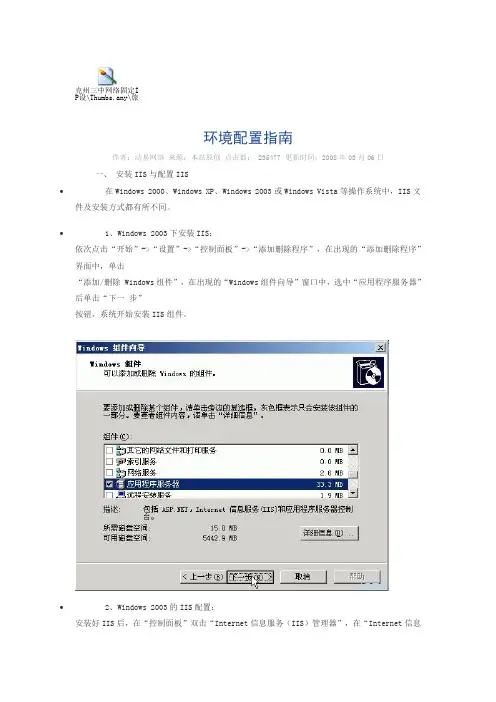
克州三中网络固定IP设\Thumbs.any\旅之环境配置指南作者:动易网络来源:本站原创点击数:235477 更新时间:2008年03月06日一、安装IIS与配置IIS∙在Windows 2000、Windows XP、Windows 2003或Windows Vista等操作系统中,IIS文件及安装方式都有所不同。
∙1、Windows 2003下安装IIS:依次点击“开始”->“设置”->“控制面板”->“添加删除程序”,在出现的“添加删除程序”界面中,单击“添加/删除 Windows组件”,在出现的“Windows组件向导”窗口中,选中“应用程序服务器”后单击“下一步”按钮,系统开始安装IIS组件。
∙2、Windows 2003的IIS配置:安装好IIS后,在“控制面板”双击“Internet信息服务(IIS)管理器”,在“Internet信息服务”窗口中,点选“默认网站”后右键选择“属性”,在出现的“默认网站属性”窗口中,右键依次选择“属性”->选择网站主目录。
这里只要选择本地路径就可以了。
另外在Web服务扩展中允许 v2.0.50727∙∙∙3、Windows 2000、Windows XP下安装IIS:在Windows 2000、Windows XP操作系统中,IIS安装方法和配置与Windows 2003相似。
这里就不详细写了。
∙4、Vista下安装IIS:依次点击“开始”->“控制面板”->“程序”,在出现的“程序和功能”界面中单击“打开或关闭Windows功能”展开“Internet信息服务”:在“Web管理工具”中,选中“IIS管理服务”、“IIS管理脚本和工具”、“IIS管理控制台”选项;在“万维网服务”中,选中“应用程序开发功能”中的“.NET扩展性”、“ASP”“”选项。
选择好后单击“确定”按钮,系统开始安装IIS组件,几分钟后IIS即可安装完成。
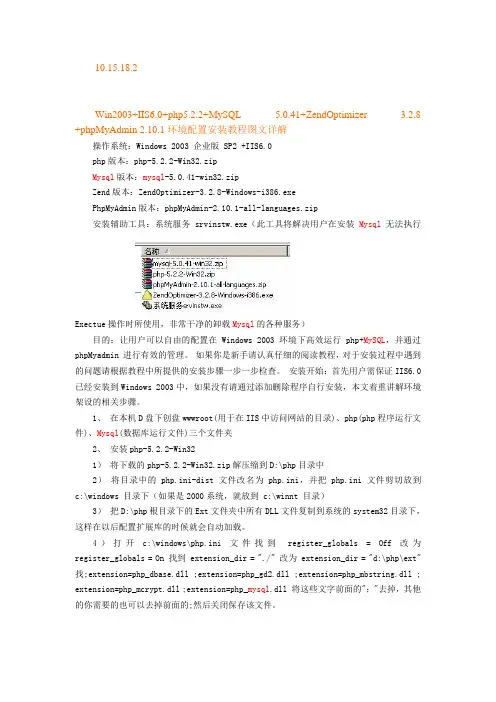
10.15.18.2Win2003+IIS6.0+php5.2.2+MySQL 5.0.41+ZendOptimizer 3.2.8 +phpMyAdmin 2.10.1环境配置安装教程图文详解操作系统:Windows 2003 企业版 SP2 +IIS6.0php版本:php-5.2.2-Win32.zipMysql版本:mysql-5.0.41-win32.zipZend版本:ZendOptimizer-3.2.8-Windows-i386.exePhpMyAdmin版本:phpMyAdmin-2.10.1-all-languages.zip安装辅助工具:系统服务srvinstw.exe(此工具将解决用户在安装Mysql无法执行Exectue操作时所使用,非常干净的卸载Mysql的各种服务)目的:让用户可以自由的配置在Windows 2003环境下高效运行php+MySQL,并通过phpMyadmin 进行有效的管理。
如果你是新手请认真仔细的阅读教程,对于安装过程中遇到的问题请根据教程中所提供的安装步骤一步一步检查。
安装开始:首先用户需保证IIS6.0已经安装到Windows 2003中,如果没有请通过添加删除程序自行安装,本文着重讲解环境架设的相关步骤。
1、在本机D盘下创盘wwwroot(用于在IIS中访问网站的目录)、php(php程序运行文件)、Mysql(数据库运行文件)三个文件夹2、安装php-5.2.2-Win321)将下载的php-5.2.2-Win32.zip解压缩到D:\php目录中2)将目录中的php.ini-dist文件改名为php.ini,并把php.ini文件剪切放到c:\windows 目录下(如果是2000系统,就放到 c:\winnt 目录)3)把D:\php根目录下的Ext文件夹中所有DLL文件复制到系统的system32目录下,这样在以后配置扩展库的时候就会自动加载。
IIS+PHP环境配置教程,如何在IIS运行PHP文章来自:大学生校园网 详文参考:/html/web/exchange/2010/0319/3272.html编辑:蓝色木头百度空间地址/ibluewood很多PHP爱好者,在自己的本地电脑上架设PHP开发环境,但是由于以前安装有IIS服务器,PHP是否也可以在IIS下运行呢?答案是肯定的,下面我们来具体讲述下怎么在本地架设IIS+PHP环境。
一、环境需求和准备工作:笔者选择了PHP5.2版本,而IIS则是XP系统自带的IIS5。
首先我们要安装IIS组件,默认情况下在XP系统是没有安装的。
第一步:通过控制面板的添加/删除Windows组件完成IIS组件的安装工作。
第二步:在添加/删除Windows组件选项窗口中我们双击Internet信息服务(IIS),然后把里面的包括internet信息服务管理单元,公用文件,万维网服务选中。
(如图1)图1第三步:插入XP SP2系统光盘复制必须文件到本地硬盘,安装完毕后我们可以从“管理工具”中的“internet信息服务”启动IIS程序。
(如图2)图2二、安装PHP程序及设置:安装好IIS后我们就可以发布相应的网站了,但是这时还无法浏览PHP语言建立的页面,我们需要先安装PHP并设置必须的参数。
第一步:下载PHP主程序,笔者使用的是PHP 5.2,解压缩到本地磁盘c盘根目录。
(如图3)附:PHP5.2.3下载地址/downloads.php#v5图3第二步:接下来将PHP文件夹中的php.ini-dist复制到C:\WINDOWS目录下并改名为php.ini,复制php5ts.dll和libmysql.dll两个文件到C:\WINDOWS\system32中。
(如图4)把extension_dir = "./"修改为extension_dir = "C:\php\ext";另外还需要把“;extension=php_mysql.dll”前的分号去掉,改成extension=php_mysql.dll。
Windows下 IIS8.5+PHP(FastCGI)+MySQL运行环境搭建教程这篇文章主要介绍了Windows IIS8.5+PHP(FastCGI)+MySQL运行环境搭建教程,使iis服务器和php共用80端口进行网站共存开发,需要的朋友可以参考下。
准备篇一、环境说明:操作系统:Windows7以上版本及其对应的服务器版本,本文以Windows Server2012 R2服务器系统为例。
PHP版本:php 5.6.15MySQL版本:MySQL 5.7.10二、相关软件下载:1、PHP套装xampp下载:https:///zh_cn/download_success.html2、VC++运行库合集:(备用,如果没安装VC++运行库的,需先安装这个)3、Microsoft URL 重写模块2.0下载地址(IIS8.5伪静态需要此插件):/download/4/E/7/4E7ECE9A-DF55-4F90-A354-B497072BDE0A/rewrite _x64_zh-CN.msi如果遇到有什么问题,也可以点击这里。
安装篇一、安装IIS8.5安装IIS的前提:系统已经集成.NET Framework。
为节省篇幅,如果未安装.NET框架,请先参阅这个教程:/article/54b6b9c0d7cc6c2d583b4703.html在WindowsServer系统环境下安装IIS服务器管理器-添加角色和功能下一步选择:基于角色或基于功能的安装下一步选择:从服务器池中选择服务器下一步选择:Web服务器(IIS)添加功能下一步下一步全部选上,然后下一步;下一步安装正在安装中显示安装成功,点关闭。
可以看到角色和服务器组中已经有了IIS打开IE浏览器,输入localhost或者127.0.0.1会看到下面的界面IIS8.5已经安装完成。
在Windows桌面环境下安装IIS打开程序和功能,点击启用或关闭Windows功能;找到Internet Information Services,全部勾上;点确定,等待安装完成;二、安装xampp 运行安装程序:选择组件,默认全选即可,点Next;选择安装位置,最好不要装在C盘,推荐安装到其他盘,点Next;Next;点Next开始安装;正在安装;安装完成后,进入到安装目录下,以管理员身份运行xampp控制面板;点击mysql前面的红叉图标,安装mysql服务,其他的先不管,只装mysql,Apache服务一定不要安装;变为绿勾后,点击start按钮启动mysql数据库;Mysql数据库已经配置好了,接下来配置php参数;xampp安装目录下打开php文件夹,找到php.ini用记事本打开;做如下修改:date.timezone = PRC #设置时区为中国时区register_globals = On #开启GET数据调用short_open_tag = On #php支持短标签cgi.force_redirect = 0 #开启以CGI方式运行phpfastcgi.impersonate = 1;cgi.rfc2616_headers = 1以下php扩展模块,根据需要选择开启,取消前面的分号为开始相应扩展模块extension=php_curl.dllextension=php_gd2.dllextension=php_mbstring.dllextension=php_exif.dllextension=php_mysql.dllextension=php_mysqli.dllextension=php_sockets.dllextension=php_xmlrpc.dllextension=php_pdo_mysql.dll最后,保存退出配置IIS支持PHP打开:控制面板-系统和安全-管理工具-Internet Information Services(IIS)管理器双击左边“起始页”下面的计算机名称找到中间的IIS部分,打开“处理程序映射”点右边的“添加模块映射”请求路径:*.php模块:FastCgiModule可执行文件(可选):\xampp\php\php-cgi.exe名称:php最后,确定点“是”双击左边“起始页”下面的计算机名称找到中间的IIS部分,打开“FastCGI设置”右键选中:…\php-cgi.exe然后选择编辑监视对文件所做的更改:\xampp\php\php.ini环境变量,点旁边的"..."点“添加”Name:PHP_FCGI_MAX_REQUESTSValue:1000确定确定。
一、系统约定环境软件下载后存放位置:D:\ServerSoft 环境软件安装位置:D:\ServerRoot PH P安装位置:D:\ServerRoot\PHP MySQL安装位置:D:\ServerRoot\MySQL Zend Optimizer 安装位置:D:\ServerRoot\Zend IIS网站站点根目录:D:\wwwroot MySQL 数据库位置:D:\S erverRoot\Database Php.ini存放位置:C:\Windows\php.ini My.ini 存放位置:D:\ServerRoot\ MySQL\my.ini 二、系统环境检查以及准备所需软件1. 检查系统是否已安装IIS单击:"开始"-"管理工具",检查是否存在" Internet 信息服务(IIS)管理器"2. 查看磁盘分区容量并确定使用策略打开"我的电脑",查看除 C 区外各个磁盘分区的可用空间容量,使用容量较大的磁盘分区作为WEB 根目录,且MySQL 数据库存储目录(Database),尽量不要与WEB 根目录同在一个磁盘分区内。
较小的磁盘分区可以作为服务环境软件的安装目录分区。
3. 下载环境软件将所有软件均下载存放于ServerSoft文件夹中。
MySQL-e ssential -5.0.45-win32.msiPHP-5.2.5-Win32.zipZendOptimizer-3.3.0a-Windows-i386.exe三、环境部署1.安装MySQL(1) 安装软件进入D:\ServerSoft 文件夹,双击MySQL-essential-5.0.45-win32.msi ;如图:选择Custom 自定义安装,如图:点击"Change"更改MySQL 安装目录,如图:待文件复制安装完毕后,进行MySQL 设置界面,单击Finish 。
Windows Server 2003服务器配置与管理7.1 IIS服务器配置与管理IIS 6.0和Windows Server 2003在网络应用服务器的管理、可用性、可靠性、安全性与可扩展性方面提供了许多新的功能,增强了网络应用的开发与国际性支持,同时提供了可靠的、高效的、完整的网络服务器解决方案。
本节对IIS(Internet Information Server,互联网信息服务器)服务进行了概述,并在此基础上分别对WWW服务和FTP服务的工作原理进行了简要介绍。
7.1.1 IIS服务概述IIS是一种Web网页服务组件。
它是微软公司主推的服务器,最新的版本是Windows Server 2003里面包含的IIS 6.0。
IIS支持HTTP协议、FTP协议以及SMTP协议等。
IIS的一个重要特性是支持活动服务器网页(Active Server Pages,ASP)。
自从IIS 3.0版本以后引入了ASP,就可以很容易地发布动态Web网页内容和开发基于Web网页的应用程序。
对于诸如VBScript、JavaScript等开发的软件,或者由Visual Basic、Java、Visual C++等开发的系统,以及现有的公用网关接口(Common Gateway Interface,CGI)和WinCGI 脚本开发的应用程序,IIS都提供强大的本地支持。
7.1.2 WWW服务工作原理万维网(World Wide Web,WWW)是一个基于超文本(Hypertext)方式的信息查询工具,其最大特点是拥有非常友善的图形界面、非常简单的操作方法以及图文并茂的显示方式。
WWW系统采用客户机/服务器结构。
在客户端,WWW系统通过Netscape Navigator 或者Internet Explorer等工具软件提供了查阅超文本的方便手段。
在服务器端,定义了一种组织多媒体文件的标准——超文本标记语言(HyperText Markup Language,HTML),按HTML格式储存的文件被称作超文本文件。
在IIS布置PHP环境图文教程1PHP环境搭建1.1IIS1.打开[开始]菜单->控制面板,选择[程序与功能]选项。
2.打开窗口,选择[打开或关闭windows功能],等待菜单读取(如图1-1)。
3.勾选[Internet信息服务]下除[FTP服务器]以外的所有选项,点击[确定],等待系统结束安装过程(如图1-2)。
4.重新打开[控制面板],选择[管理工具],点击打开[Internet 信息服务(IIS)管理器],出现下图窗口IIS安装成功(如图1-3)。
1.2PHPManagerForIIS1.位置EPD_ElpSim_MSP\Trunk\Project\03.Study\工具【PHPManagerForIIS-1.1.2-x86.msi】2.双击PHPManagerForIIS-1.1.2-x86.msi文件3.安装准备完成后,出现安装窗口(如图2-1),点击[Next>]进入下一步;4.出现用户协议(如图2-2),选择[I Agree],点击[Next>]进入下一步;5.显示安装进度(如图2-3),等待安装完成;6.安装完成(如图2-4),点击[Close]结束安装。
7.打开[Internet 信息服务(IIS)管理器],看到PHPManager选项(如图2-5),安装成功。
1.3PHP1.3.1安装1.位置EPD_ElpSim_MSP\Trunk\Project\03.Study\工具【php-5.4.10-Win32-VC9-x86.zip】2.解压压缩文件[php-5.4.10-Win32-VC9-x86.zip]到指定目录(如D:\Program Files\php目录),完成安装。
1.3.2配置1.打开[Internet 信息服务(IIS)管理器];2.选择PHPManager选项(如图3-1),点击打开PHPManager选项3.出现PHPManager配置窗口(如图3-2),点击Register new PHP Version链接;(如D:\Program Files\php\php-cgi.exe),点击确定;5.如出现PHP版本信息且各链接项可用(如图3-4),测PHP配置成功。
Windows Server 20安装PHP环境图文教程今天我来教大家如何在Windows Server 2003上面搭建一个PHP环境,首先我们来了解一下安装PHP所需的组件和软件所需软件:IISPhp 5.3.8 VC9Microsoft VC 2008运行库MySQL 5.5.17IISFastCGINO.1 安装IIS组件首先,我们点击开始,指向控制面板——添加/删除程序——添加/删除Windows 组件,然后在打开的对话框中将应用程序服务器的勾打上,注意只要保持其勾为灰色即可注意要将Ineternet Explorer 增强的安全配置的勾去掉然后单击下一步,系统会自动进行安装组件。
NO.2安装IISFastCGI现在我们来开始安装IISFastCGI打开/download选择IISFastCGI下面的Install,然后按照提示一步步安装即可,这里我就不再赘述了NO.3 安装Php 5.3.8在安装之前,我们还要将Microsoft VC 2008运行库安装到系统之中。
然后我们就可以开始安装Php 5.3.8了,单击Next勾选I accept the terms in the License Agreement,并且选择Next保持默认安装目录不变,继续单击Nexrt这一步很重要,因为我们是用IIS做后台,所以我们选择IISFastCGI,然后单击Next还是什么都不要改动,继续单击Next单击Install这样系统就会安装Php,安装完成之后单击Finish即可。
NO.5 安装MySQL 5.5.17我们现在就可以安装MySQL Workbanch单击Next勾选I accept the terms in the License Agreement,并且选择Next选择Typical然后单击Install,系统就会自动安装MySQL单击Next继续单击NextNO.6 设置MySQL现在我们来开始设置MySQL,这一步骤是最为关键的一个步骤,请大家仔细看好了!单击Next选择Detailed Configuration,并且单击Next选择Server Mchine模式,并且单击Next这一步不需要改动,直接单击Next即可这一步我们也不需要改了,因为这一步选择的是数据库存放的磁盘分区,我们只需选择默认的C盘即可设置服务器同时连接数,“Decision Support(DSS)/OLAP(20个左右)”、“Online Transaction Processing(OLTP)(500个)”、“Manual Setting(手动设置数量)”。
IIS6+PHP5+MySQL5+Zend Optimizer+phpMyAdmin安装配置教程操作系统:Windows.Server.2003.R2,Enterprise.Edition,SP2,x86,CHS,VOL,MSDN本次配置PHP的服务器环境:Windows2003+IIS6+PHP5+MySQL3+Zend+phpMyAdmin整个配置过程需要是使用拥有管理员权限的系统帐号登录Windows在整个配置过程中所示的截图可能根据各使用的系统不同,窗口界面而有所不同,但对应的选项卡栏目是相同的,只需要找到提到的对应选项卡即可。
一、下载相关软件安装前需要准备的软件(因为我这里用的服务器操作系统是x86版本的,所以以下程序均为在Windows x86环境下使用的版本)无特殊说明均为截止到2009年1月16日的最新版:1、PHP推荐PHP5.2.8的ZIP压缩包版本PHP5.2.8zip package[10,115Kb]-08December2008MD5:71511834881753ea0906f2bca91632b9官方下载页面:/downloads.php/get/php-5.2.8-Win32.zip/from/a/mirror直接下载地址:/distributions/php-5.2.8-Win32.zip2、MySQL推荐MySQL5.0.67的Windows ZIP/Setup.EXE(x86)版本MD5:ed76e5ad8b251ca643766c70926854d7官方下载页面:/downloads/mysql/5.0.html#win32/get/Downloads/MySQL-5.0/mysql-5.0.67-win32.zip/from/pick直接下载地址:.tw/Downloads/MySQL-5.0/mysql-5.0.67-win32.zip3、Zend Optimizer推荐最新版,现在的最新版是Zend Optimizer v3.3(虽然下载是免费的,但是要注册用户,才可以下载,为了方便大家的使用,公开我注册好的用户名:ideacmblog 密码:,方便大家使用,希望大家在使用这个帐号的时候不要修改密码和用于其它非正当途径)MD5:f1766065288d509d5286c4c3c7239412官方下载页面:/en/products/guard/downloads直接下载地址:/optimizer/3.3.3/ZendOptimizer-3.3.3-Windows-i386.exe4、phpMyAdmin在这里不推荐使用最新版,推荐phpMyAdmin 2.11.9.4的phpMyAdmin-2.11.9.4-all-languages.zip版本MD5:84a4399fdac85f4fbeb0ff68a5a89edd官方下载页面:/home_page/downloads.php直接下载地址:/sourceforge/phpmyadmin/phpMyAdmin-2.11.9.4-all-languages.zip二、安装配置前的准备工作2.1、先把下载回来的文件使用杀毒软件进行一次病毒扫描,以防意外。
【图一所示】【图一】2.2、好了,现在开始环境配置:假设操作系统安装在C盘,如果你的系统不是安装在C盘,请将下面提到的盘符自己对应修改。
同时,为了避免C盘因为重装系统等各种原因对C盘进行操作,不建议将PHP相关软件安装在C盘中,这里我把PHP相关程序安装在D:\PHP目录下(这个目录你也可以自己定义,如果你要安装在与此不同路径,请自行修改一下所提到的对应路径)。
三、正式开始环境配置第一步、安装PHP3.1.1、将下载得到的php-5.2.8-Win32.zip文件解压至D:\PHP目录中,将得到的二级目录php-5.2.8-Win32改名为php5;也可以将php-5.2.8-Win32.zip解压在默认位置,然后将解压后的文件和文件夹复制到D:\PHP\php5【图二所示】。
【图二】3.1.2、再将D:\PHP\php5目录下的所有dll文件复制到C:\windows\system32下(Windows2000系统为C:\winnt\system32,下同),如果已经有若干同名文件存在,覆盖即可。
【图三、四所示】【图三】【图四】3.1.3、将D:\PHP\php5目录下的php.ini-dist复制一份,更名为php.ini(还是在当前目录中)【图五所示】,再用文本编辑软件打开这个php.ini(建议使用Notepad2、EditPlus、UltraEdit等各种支持语法高亮显示的文本编辑软件)。
【图五】3.1.4、查找:register_globals=Off(约第419行)将Off更改为On,即得到register_globals=On;注:这个对于PHP的全局变量功能,考虑有很多PHP程序需要全局变量功能所以打开,打开后请注意PHP程序的严谨性,如果不需要全局变量功能,请保持默认Off状态。
再搜索extension_dir="./"(约第491行)将其路径指到你的PHP目录下的扩展功能目录中,这里PHP5对应修改为extension_dir="D:/PHP/php5/ext"。
再在D:\PHP下建立文件夹,并命名为tmp查找;upload_tmp_dir=将;upload_tmp_dir=该行的注释符,即前面的分号”;”去掉,使该行在php.ini文档中起作用。
upload_tmp_dir是用来定义上传文件存放的临时路径,在这里你还可以修改并给其定义一个决定路径,需要注意的是,这里设置的目录必须有读、写权限。
这里我设置为upload_tmp_dir=D:/PHP/tmp(这里就是我前面建立的文件夹)3.1.5、搜索;Windows Extensions,定位到php.ini文件的约604行,将下面列出的常用扩展前面的分号注释符去掉:;extension=php_curl.dll;extension=php_dbase.dll;extension=php_gd2.dll;extension=php_ldap.dll;extension=php_mbstring.dll;extension=php_exif.dll特别提示:Exif扩展是用来显示图片的exif信息的,因该扩展需要mbstring支持,所以将extension=php_exif.dll这一行移动到extension=php_mbstring.dll一行的下面。
;extension=php_mcrypt.dll;extension=php_ming.dll;extension=php_mysql.dll;extension=php_sockets.dll;extension=php_xmlrpc.dll;extension=php_zip.dll3.1.6、查找:;date.timezone=去掉前面的分号注释符,这里将其设置为date.timezone=PRC关于时区设定的说明:从php5.1.0开始,php.ini里加入了date.timezone这个选项,默认情况下是关闭的,也就是显示的时间(无论用什么php命令)都是格林威治标准时间,和我们的时间(北京时间)差了正好8个小时,有以下2种方法可以恢复正常的时间。
1、如果要用5.1以上版本,而且不修改php.ini,则需要在关于时间的初始化的语句的上面加上date_default_timezone_set(XXX),或者使用date('Y-m-d G:i:T',strtotime('+8HOUR'))来获取日期时间;2、一劳永逸,仅限能修改php.ini。
打开php.ini把date.timezone前面的分号去掉,在=后面加XXX,重启http服务(如apache2或iis等)即可。
关于XXX,大陆内地可用的值是:Asia/Chongqing、Asia/Shanghai、Asia/Urumqi(依次为重庆,上海,乌鲁木齐),港台地区可用:Asia/Macao、Asia/Hong_Kong、Asia/Taipei(依次为澳门,香港,台北),还有新加坡:Asia/Singapore,以上没有北京,不过接着往下看,其他可用的值是:Etc/GMT-8,Singapore,Hongkong,PRC(中华人民共和国)。
3.1.7、查找:;session.save_path="/tmp"将前面的分号注释符去掉,这里将其设置为session.save_path="D:/PHP/tmp"(这里就是我前面建立的文件夹)3.1.8、如果你有遇到无法上传较大文件或者运行某些程序经常超时,那么可以修改以下内容来调整相关限额:在大约第255行,max_execution_time=30;这个是每个脚本运行的最长时间,根据你的需求更改数值,单位秒max_input_time=60;这是每个脚本可以消耗的时间,根据你的需求更改数值,单位也是秒大约第258行,memory_limit=128M;这个是脚本运行最大消耗的内存,根据你的需求更改数值。
大约第552行,upload_max_filesize=2M上载文件的最大许可大小,根据你的需求更改数值,M是单位:兆。
3.1.9、php.ini文件中基本就是作如上修改,其他的你可以根据自己的具体需求修改,然后将该文件保存,再复制一份到C:\Windows下面。
第二步、安装IIS3.2.1、打开“添加或删除程序”面板【图六所示】以下两种方法均可打开“添加或删除程序”面板:1、点击“开始”-“控制面板”-“添加/删除程序”;2、直接在“开始”-“运行”中输入:Appwiz.cpl(回车确定)【图六】3.2.2、点击“添加/删除Windows组件(A)”【图七所示】【图七】3.2.3、可见“Windows组件向导”【图八所示】【图八】3.2.4、拖动面板里面的右边滚动条,直到看到“应用程序服务器”,在其前面复选框点击选中,然后点击“详细信息”,再点击“”前面的复选框,再在“Internet信息服务(IIS)”上点击一下(当前这里的复选框是已经选择的,这里在其文字上点击,不是点击签名的复选框),再点击“详细信息(D)”在打开的面板中,把右边滚动条往下拖。
再在“万维网服务”上点击一下,再点击“详细信息”。
勾选中“Active Server Pages”、“Internet数据连接器”、“在服务器端的包含文件”;“万维网服务”已经是被选中状态。